
Linux ბირთვის ოპერაციული სისტემები, როგორც წესი, ინახავს უამრავ ცარიელ და არა ცარიელ დირექტორიას. ზოგი მათგანი იკავებს საკმაოდ დიდ ადგილს დისკზე და ასევე ხშირად ხდება ზედმეტი. ამ შემთხვევაში, მათი მოცილება სწორი ვარიანტი იქნებოდა. გაწმენდის რამდენიმე გზა არსებობს, თითოეული მათგანი გამოიყენება კონკრეტულ სიტუაციაში. მოდით განვიხილოთ ყველა არსებული მეთოდი უფრო დეტალურად და თქვენი საჭიროებიდან გამომდინარე შეარჩიეთ შესაფერისი.
დირექტორიების წაშლა Linux- ში
ამ სტატიის ფარგლებში, ჩვენ ვისაუბრებთ კონსოლის კომუნალურ კომერციებზე და დამატებით ინსტრუმენტებზე, რომლებიც ბრძანებების შეყვანის გზით იქმნება. ამასთან, არ უნდა დაგვავიწყდეს, რომ ხშირად განაწილებებში გრაფიკული ჭურვები ხორციელდება. შესაბამისად, დირექტორია რომ წაშალოთ, თქვენ უბრალოდ უნდა გაიაროთ მას ფაილ მენეჯერის მეშვეობით, დააწკაპუნეთ ღილაკით მარჯვნივ და აირჩიეთ წაშლა. ამის შემდეგ, არ უნდა დაგვავიწყდეს, რომ კალათის დაცლა. ამასთან, ეს პარამეტრი არ იქნება გამოყენებული ყველა მომხმარებლისთვის, ამიტომ გირჩევთ რომ წაიკითხოთ შემდეგი სახელმძღვანელოები.
სანამ გზების განხილვას დაიწყებთ, მნიშვნელოვანია გაითვალისწინოთ, რომ ბრძანების შეტანისას, ყველაზე ხშირად დამოუკიდებლად მიუთითებთ იმ საქაღალდის სახელი, რომლის წაშლა გსურთ. როდესაც არ ხართ მის ადგილას, უნდა მიუთითოთ სრული გზა. თუ ასეთი შესაძლებლობა არსებობს, გირჩევთ, რომ მოძებნოთ ობიექტის მშობელი დირექტორია და გადადით მას კონსოლზე. ეს მოქმედება ხდება სიტყვასიტყვით რამდენიმე წუთის განმავლობაში:
- გახსენით ფაილის მენეჯერი და გადადით საქაღალდეების შენახვის ადგილას.
- დააჭირეთ მასზე მარჯვენა ღილაკს და შეარჩიეთ "თვისებები".
- განყოფილებაში "ძირითადი" იპოვნეთ სრული გზა და გახსოვდეთ.
- გაუშვით კონსოლი მენიუს მეშვეობით ან სტანდარტული ღილაკის გამოყენებით Ctrl + Alt + T.
- გამოყენება სიდსამუშაოდ განლაგებაში წასვლა. შემდეგ შეყვანის ხაზი იღებს ფორმას
cd / home / user / საქაღალდედა გააქტიურებულია ღილაკის დაჭერის შემდეგ შედი. მომხმარებელი ამ შემთხვევაში, მომხმარებლის სახელი და საქაღალდე - მშობელთა საქაღალდის სახელი.
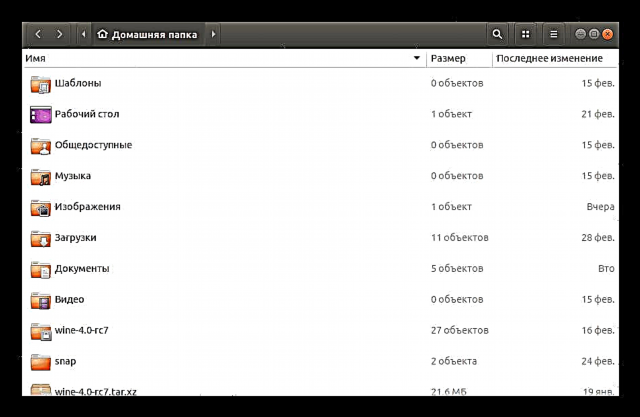

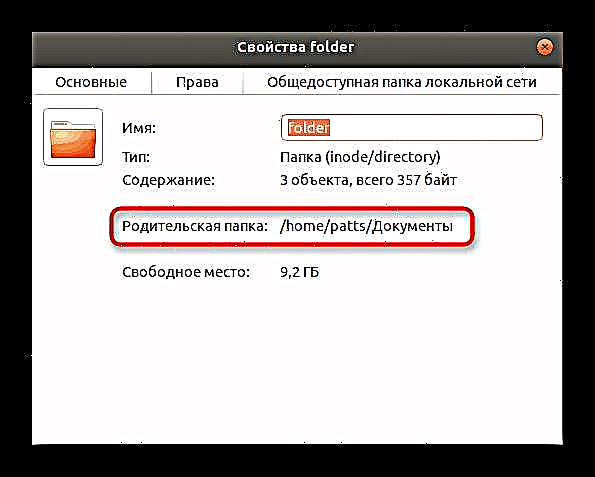


თუ არ გაქვთ ადგილმდებარეობის დადგენის შესაძლებლობა, წაშლისას თქვენ მოგიწევთ სრულ ბილიკზე საკუთარი თავის შეყვანა, ასე რომ თქვენ მოგიწევთ ამის ცოდნა.
მეთოდი 1: სტანდარტული “ტერმინალის” ბრძანებები
ნებისმიერი Linux განაწილების კომუნალური გარსი შეიცავს ძირითადი კომუნალური საშუალებების და ინსტრუმენტების ერთობლიობას, რომლის საშუალებითაც შეგიძლიათ სხვადასხვა მოქმედებების შესრულება სისტემის პარამეტრებითა და ფაილებით, მათ შორის დირექტორიების წაშლა. რამდენიმე ასეთი კომუნალური პროგრამა არსებობს და თითოეული მათგანი ყველაზე სასარგებლო იქნება კონკრეტულ სიტუაციაში.

რამდარის გუნდი
უპირველეს ყოვლისა, მსურს შეხება rmdir– ზე. იგი მიზნად ისახავს სისტემის გაწმენდას მხოლოდ ცარიელი დირექტორიებიდან. მუდმივად წაშლის მათ, და ამ ხელსაწყოს უპირატესობა მისი სინტაქსის სიმარტივეა და შეცდომების არარსებობაა. საკმარისია დარეგისტრირდეთ კონსოლშიrmdir საქაღალდესად საქაღალდე - საქაღალდის სახელი მიმდინარე მდებარეობაში. გააქტიურეთ ინსტრუმენტი ღილაკის დაჭერით შედი.

ვერაფერი გიშლით ხელს, თუ მითითების სრული გზა მიუთითეთ, თუ ვერ მიდიხართ სასურველ ადგილზე, ან თუ არ გჭირდებათ. შემდეგ ხაზი იღებს, მაგალითად, შემდეგ ფორმას:rmdir / home / user / საქაღალდე / საქაღალდე1სად მომხმარებელი - მომხმარებლის სახელი საქაღალდე არის მშობლების დირექტორია და საქაღალდე1 - საქაღალდე წაშლა. გთხოვთ გაითვალისწინოთ, რომ დახრილი უნდა განთავსდეს სახლის წინ, და ის არ უნდა იყოს ბილიკის ბოლოს.

Rm გუნდი
წინა ინსტრუმენტი rm პროგრამის ერთ – ერთი კომპონენტია. თავდაპირველად, იგი შექმნილია ფაილების წაშლისთვის, მაგრამ თუ ამას მისცემთ შესაბამის არგუმენტს, ის ასევე წაშლის საქაღალდეს. ეს ვარიანტი უკვე შესაფერისია არა ცარიელი დირექტორიებისთვის, ამ შემთხვევაში თქვენ უნდა შეიყვანოთ კონსოლიrm -R საქაღალდე(ან დირექტორიის სრული გზა). გაითვალისწინეთ არგუმენტი -რა - ის იწყება რეკურსიული წაშლისა, ანუ ეს ეხება საქაღალდის მთელ შინაარსს და თავად მას. საქმეზე მგრძნობიარე შეყვანა სავალდებულოა, რადგან -რა - არის სრულიად განსხვავებული ვარიანტი.

თუ გსურთ rm- ს გამოყენებისას ყველა წაშლილი ფაილისა და საქაღალდეების სია, მაშინ ხაზის ოდნავ შეცვლა გჭირდებათ. ჩაწერეთ "ტერმინალი"rm -Rfv საქაღალდედა შემდეგ გააქტიურეთ ბრძანება.
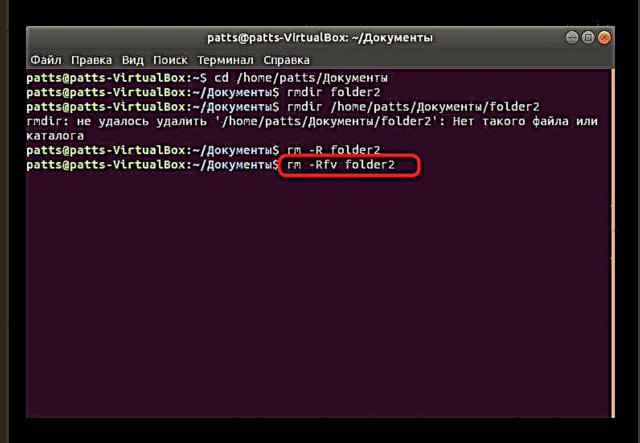
წაშლის დასრულების შემდეგ, ნაჩვენები იქნება ინფორმაცია ყველა დირექტორიასა და ცალკეულ ობიექტზე, რომლებიც ადრე მდებარეობდა მითითებულ ადგილზე.
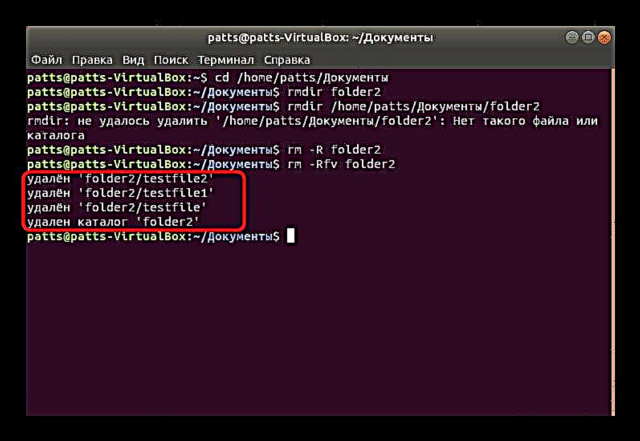
მოძებნეთ ბრძანება
ჩვენს საიტზე უკვე განთავსებულია ლინუქსის ბირთვის შემუშავებულ ოპერაციულ სისტემებში მოძიების გამოყენების მაგალითები. რა თქმა უნდა, წარმოდგენილია მხოლოდ ძირითადი და ყველაზე სასარგებლო ინფორმაცია. თქვენ შეგიძლიათ გაეცნოთ მას შემდეგ, რაც დააჭირეთ შემდეგ ბმულს, ახლა კი გთავაზობთ, რომ გაერკვნენ, თუ როგორ მუშაობს ეს ინსტრუმენტი, როდესაც აუცილებელია დირექტორიების წაშლა.
უფრო მეტი: Linux– ს მოძებნა ბრძანების მაგალითები
- როგორც მოგეხსენებათ იპოვნე სისტემის შიგნით ობიექტების მოძიებას ემსახურება. დამატებითი ოფციების გამოყენებით შეგიძლიათ იპოვოთ დირექტორიები კონკრეტული სახელის მიხედვით და დაუყოვნებლად წაშალოთ ისინი. ამის გაკეთება, კონსოლში, შეიყვანეთ
იპოვნე -tpe d-name "საქაღალდე" -exec rm -rf {} ;, სადაც საქაღალდე- დირექტორია. დარწმუნდით, რომ დაწერეთ ორმაგი ციტატა. - ცალკეულ ხაზზე, ზოგჯერ ნაჩვენებია ინფორმაცია, რომ არ არსებობს ასეთი ფაილი ან დირექტორია, მაგრამ ეს არ ნიშნავს რომ იგი ვერ მოიძებნა. უბრალოდ იპოვნე იგი კვლავ მუშაობდა, სისტემის ჩამოტვირთვის შემდეგ დირექტორი.
იპოვნე ~ / –საფენი ––––––––––––––––––)საშუალებას გაძლევთ წაშალოთ სისტემაში არსებული ყველა ცარიელი საქაღალდე. ზოგი მათგანი მხოლოდ სუპერუზერისთვის არის ხელმისაწვდომი, ასე ადრე იპოვნე უნდა დაამატოთსუდო.- ყველა ნაპოვნი ობიექტის მონაცემები და ოპერაციის წარმატებები გამოჩნდება ეკრანზე.
- თქვენ ასევე შეგიძლიათ მიუთითოთ მხოლოდ კონკრეტული დირექტორია, რომელშიც ინსტრუმენტი მოძებნის და გაასუფთავებს. შემდეგ ხაზი გამოიყურება, მაგალითად, ასეთი:
იპოვნეთ / მთავარი / მომხმარებელი / საქაღალდე / -პლიკატური ტიპის დ –მომხმარებელი.



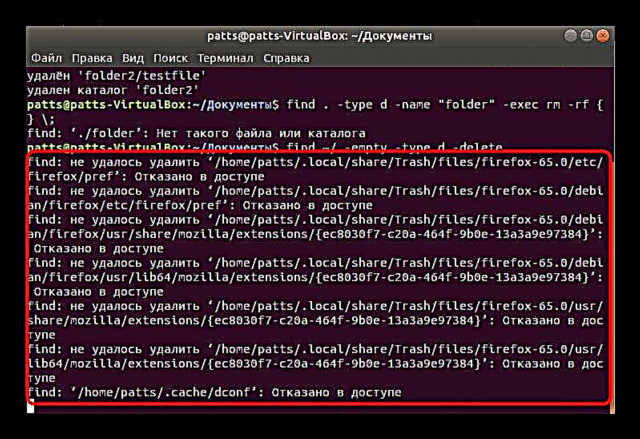

ეს ასრულებს Linux– ის სტანდარტულ საკონსულოს კომუნიკაციებთან ურთიერთქმედებას. როგორც ხედავთ, მათი დიდი რაოდენობაა და თითოეული მათგანი გამოიყენება გარკვეულ სიტუაციებში. თუ გსურთ გაეცნოთ სხვა პოპულარულ გუნდებს, წაიკითხეთ ჩვენი ცალკეული მასალა ქვემოთ მოცემულ ბმულზე.
აგრეთვე იხილეთ: Linux– ის ტერმინალში ხშირად გამოყენებული ბრძანებები
მეთოდი 2: წაშალეთ კომუნალური
თუ წინა ხელსაწყოები ჩაშენებულია ბრძანების ჭურვში, მაშინ გაწმენდილი საშუალებები საკუთარი ოფიციალური საცავის დაყენებას საჭიროებენ. მისი უპირატესობა ისაა, რომ ის საშუალებას გაძლევთ სამუდამოდ წაშალოთ დირექტორია სპეციალური პროგრამული უზრუნველყოფის საშუალებით მისი აღდგენის გარეშე.
- გახსნა "ტერმინალი" და იქ დაწერე
sudo apt install wipe. - შეიყვანეთ პაროლი თქვენი ანგარიშის დასადასტურებლად.
- დაველოდოთ სისტემის ბიბლიოთეკებში ახალი პაკეტების დამატებას.
- ეს რჩება მხოლოდ სასურველ ადგილზე წასასვლელად ან საქაღალდის სრული ბილიკის ბრძანების რეგისტრაცია. ასე გამოიყურება:
wipe -rfi / home / user / საქაღალდეან უბრალოდwipe -rfi საქაღალდეწინასწარი აღსრულებისთანავეcd + ბილიკი.

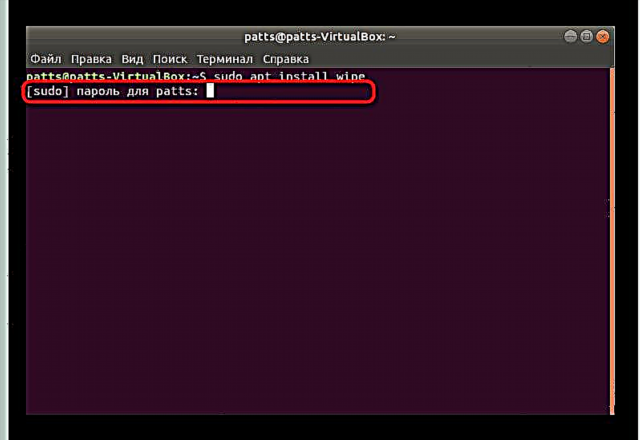


თუ ინსტრუმენტთან მუშაობისას გაწურეთ პირველად მოუწია სახე, კონსოლში ჩაწერაგაწურეთ-დაეხმარეთდეველოპერებისგან მიიღოთ ინფორმაცია ამ პროგრამის გამოყენების შესახებ. აქ ნაჩვენები იქნება თითოეული არგუმენტის და ვარიანტი.
ახლა თქვენ გაეცანით ტერმინალის ბრძანებებს, რომლებიც საშუალებას გაძლევთ წაშალოთ ცარიელი დირექტორიები ან არა ცარიელი დირექტორიები Linux- ში შემუშავებულ OS- ში. როგორც ხედავთ, წარმოდგენილი თითოეული ინსტრუმენტი განსხვავებულად მუშაობს და, შესაბამისად, ოპტიმალური იქნება სხვადასხვა სიტუაციებში. ხელსაწყოების დაწყებამდე, ჩვენ გირჩევთ, რომ შეამოწმოთ მითითებული ბილიკის და საქაღალდეების სახელების სისწორე, რათა შეცდომები და შემთხვევითი წაშლა არ მოხდეს.











